روابط الجهاز
-
آبل
-
روكو
- الجهاز مفقود؟
إذا كنت تشاهد Netflix ، فستعلم أنه يقدم مجموعة مختارة من العروض التلفزيونية والأفلام المختلفة في كل منطقة. على هذا النحو ، قد لا تكون العروض التي تحصل عليها في الولايات المتحدة هي نفسها التي يمكنك الوصول إليها في المملكة المتحدة. للتغلب على هذا ، يستخدم العديد من الأشخاص شبكة افتراضية خاصة أو شبكة افتراضية خاصة.

لسوء الحظ ، أصبحت Netflix حكيمة في هذا الأمر وبدأت في حظر شبكات VPN ، مما يترك لك شاشة خطأ بدلاً من الوصول إلى برامجك المفضلة. لحسن الحظ ، هناك طرق للتغلب على النظام. في هذه المقالة ، نوضح كيف تكتشف Netflix شبكة VPN الخاصة بك ، وكيفية استخدام VPN تعمل على مجموعة من الأجهزة ، وكيفية الاتصال بخادم مختلف.
حظر Netflix VPN - كيف يكتشفون VPN الخاص بي؟
يحظر VPN عنوان IP الأصلي الذي يظهر موقعك. ثم يقوم بإعادة توجيه اتصالك بالإنترنت من خلال عنوان IP جديد في موقع جغرافي مختلف من اختيارك. من خلال القيام بذلك ، يمكنك خداع Netflix للاعتقاد بأنك موجود في مكان آخر والوصول إلى عروض Netflix في تلك المنطقة.
ومع ذلك ، فإن خدمة VPN لديها فقط الكثير من عناوين IP المتاحة. يمكن لعدد لا يحصى من المستخدمين الآخرين من مواقع مختلفة استخدام عنوان IP المخصص لك. الطريقة الأكثر فعالية من Netflix لحظر VPN هي التحقق ومعرفة ما إذا كان عنوان IP الخاص بك مرتبطًا بشبكة VPN. بمجرد أن يتضح أنك تستخدم VPN ، ستحظر Netflix عنوان IP الخاص بك وتضع علامة عليه في قاعدة بيانات VPN.
أنا لا أستخدم VPN ولكني أقول إنني كذلك
عندما تضع Netflix علامة على عنوان IP على أنه مرتبط بشبكة افتراضية خاصة ، فإنها غالبًا ما تقوم تلقائيًا بوضع علامة على العديد من عناوين IP الأخرى التي تنتمي إلى نفس المضيف. لم تكن هذه مشكلة حتى بدأ مزودو VPN في استخدام عناوين IP السكنية. عندما بدأ Netflix في حظر عناوين IP هذه ، قاموا أيضًا بحظر المستخدمين الصالحين.
إذا قام حساب Netflix الخاص بك بالإبلاغ عن خطأ فيما يتعلق باستخدام VPN ، حتى إذا كنت لا تستخدم واحدًا ، فمن المحتمل أن يكون هذا هو ما حدث.
يمكنك الاتصال بمزود خدمة الإنترنت الخاص بك واطلب منهم تغيير عنوان IP الخاص بك لحل هذه المشكلة. بدلاً من ذلك ، حاول فصل جهاز التوجيه الخاص بك لبضع دقائق قبل إعادة توصيله - يمكن أن يؤدي هذا أيضًا إلى إعادة تعيين عنوان IP الخاص بك.
كيفية استخدام VPN الذي يعمل
أفضل طريقة للوصول إلى Netflix باستخدام VPN هي استخدام مزود حسن السمعة يوفر مئات الآلاف من عناوين IP. يقوم موفرو VPN الكبار هؤلاء بشكل متكرر بتحديث عناوين IP التي يستخدمونها ، لذلك من غير المرجح أن ينتهي بك الأمر مع واحد يتعرف عليه Netflix.
يوجد العديد من مزودي خدمة VPN ، ولكن الأفضل في اختباراتنا مع Netflix هو ExpressVPN. إنه سهل الاستخدام وآمن. ExpressVPN يستحق ذلك جيدًا ، مع الأخذ في الاعتبار أنه سريع وآمن.
دعونا نلقي نظرة فاحصة على كيفية استخدام ExpressVPN مع Netflix على أجهزة مختلفة:
كيفية الاتصال بشبكة Netflix VPN تعمل على Firestick
توصيل جهاز Firestick الخاص بك بالنسبة إلى مزود VPN ذائع الصيت مثل ExpressVPN ، الأمر بسيط.
- افتح جهاز Fire وابحث عن ExpressVPN في Amazon Appstore. قم بتنزيل وتفعيل تطبيق ExpressVPN.

- سجّل الدخول إلى تطبيق ExpressVPN. سيطالبك التطبيق باختيار ما إذا كنت تريد مشاركة معلومات مجهولة المصدر لجعل التطبيق أسرع وأكثر موثوقية. حدد اختيارك للمتابعة.
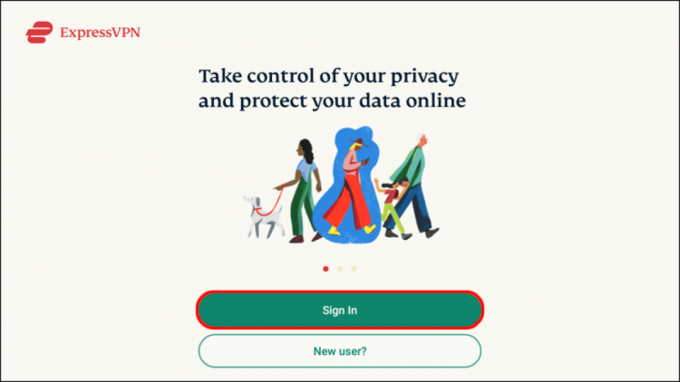
- سيطلب منك مربع المطالبة بعد ذلك قبول طلب اتصال ExpressVPN أو السماح به. انقر فوق "موافق".

- للاتصال بخادم VPN ، انقر فوق زر الاتصال الكبير الذي يظهر نفس رمز مفتاح التشغيل / الإيقاف على جهاز التحكم عن بعد الخاص بالتلفزيون. كإعداد افتراضي ، سيقترح ExpressVPN "موقع ذكي". عادةً ما يكون هذا الموقع هو الذي سيوفر لك أفضل تجربة.

- انتظر حتى تظهر رسالة "متصل". بمجرد الانتهاء من ذلك ، يمكنك الانتقال إلى Netflix والبدء في مشاهدة العروض التي تريد مشاهدتها.
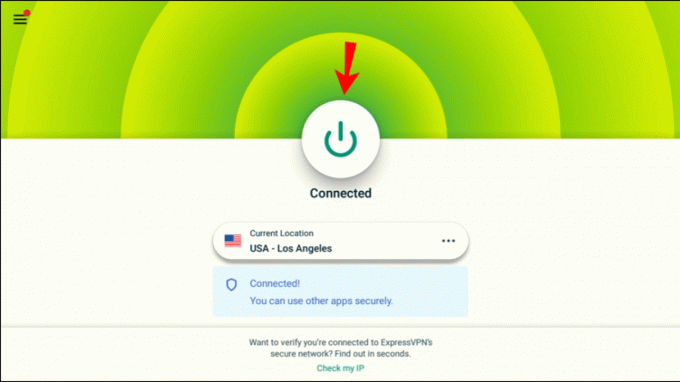
كيفية الاتصال بشبكة Netflix VPN تعمل على جهاز Roku
لا تدعم أجهزة Roku استخدام VPN من تلقاء نفسها. لاستخدام مزود مثل ExpressVPN ، ستحتاج إلى تثبيت ExpressVPN على جهاز التوجيه الخاص بك.
لاستخدام جهاز التوجيه الخاص بك ، تأكد أولاً من أن لديك حساب ExpressVPN وأن جهاز التوجيه الخاص بك يدعم هذا المزود. بعد ذلك ، اتبع التعليمات الموجودة في دليل ExpressVPN على كيفية تثبيت ExpressVPN على جهاز التوجيه الخاص بك في البيت. تذكر ، سيكون لكل جهاز توجيه مجموعة التعليمات الخاصة به ، لذا تأكد من العثور على الإرشادات الصحيحة. بمجرد الانتهاء من هذا الإعداد ، اتبع هذه الخطوات لبث Netflix بدون قيود على جهاز Roku الخاص بك:
- انتقل إلى جهاز Roku وانتقل إلى "الإعدادات". ثم اختر "الشبكة" قبل تحديد "إعداد الاتصال".
- ستظهر قائمة بالشبكات المتاحة. اختر اتصال Wi-Fi المحمي بواسطة VPN من جهاز التوجيه المتصل ExpressVPN.
- أدخل كلمة مرور Wi-Fi الخاصة بك. Roku متصل الآن بـ ExpressVPN عبر جهاز التوجيه الخاص بك. انتقل إلى Netflix ، وستتمكن من مشاهدة عروضك دون قيود جغرافية.
كيفية الاتصال بشبكة Netflix VPN تعمل على جهاز Apple TV
مثل Roku ، لا يدعم Apple TV برامج VPN مباشرة. تعمل وظيفة MediaStreamer في ExpressVPN بشكل جيد لهذا الغرض وتجعل من السهل بث Netflix من موقع آخر على تلفزيون Apple من الجيل الرابع:
- تأكد من تسجيل عنوان IP الخاص بك على ExpressVPN موقع إلكتروني.
- الآن ، احصل على عنوان IP لخادم MediaStreamer. انتقل إلى صفحة إعداد ExpressVPN وقم بتسجيل الدخول. أدخل رمز التحقق الذي سيرسله ExpressVPN إلى عنوان بريدك الإلكتروني.
- على يمين الشاشة التي تفتح ، سترى عنوان IP لخادم MediaStreamer DNS. احتفظ بعلامة التبويب هذه مفتوحة حيث ستحتاج إلى هذه المعلومات.
- افتح Apple TV وانتقل إلى "الإعدادات" ثم "الشبكة". في قائمة "الشبكة" ، ابحث عن اتصال Wi-Fi الحالي. انقر فوق هذا الاتصال.
- في القائمة التي تظهر ، اختر "شبكة Wi-Fi" للوصول إلى الإعدادات. الآن قم بالتمرير لأسفل وحدد "تكوين DNS".
- اختر "يدوي" من الخيارات التي تظهر. سيتم فتح شاشة إدخال DNS يدوي. هنا ، أدخل أرقام عنوان IP الخاص بـ MediaStreamer DNS الذي يظهر في علامة التبويب ExpressVPN التي فتحتها سابقًا. أغلق هذه النوافذ.
- أعد تشغيل Apple TV. يمكنك الآن بث Netflix الخاص بك.
كيفية الاتصال بشبكة Netflix VPN تعمل على جهاز كمبيوتر
برنامج VPN متوافق مع أجهزة الكمبيوتر وهو سهل الاستخدام. إليك كيف يتم ذلك:
- افتح Netflix في متصفح الويب الخاص بك وقم بتسجيل الدخول.

- قم بتنزيل ExpressVPN على جهاز الكمبيوتر الخاص بك ، وقم بتشغيل التطبيق ، وقم بتسجيل الدخول. سيتم بعد ذلك فتح علامة تبويب منبثقة.

- انقر على أيقونة النقاط الثلاث الأفقية في شريط "الموقع الذكي". سيتم فتح قائمة جانبية بمواقع مختلفة يمكنك الاختيار من بينها - حدد المنطقة التي تريد استخدامها.

- اضغط على "اتصال" (رمز دائري أحمر كبير يشبه زر التشغيل / الإيقاف على جهاز التحكم عن بعد) وانتظر حتى تقوم VPN بإجراء اتصال. بمجرد الاتصال ، سيتحول هذا الزر الأحمر إلى اللون الأخضر.
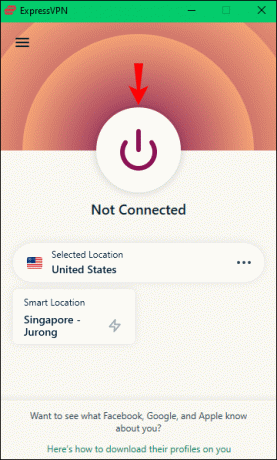
- قم بتصغير علامة تبويب ExpressVPN وقم بتحديث علامة تبويب Netflix الخاصة بك. يجب أن تكون العروض الخاصة بالمنطقة المحددة التي اخترتها متاحة الآن.
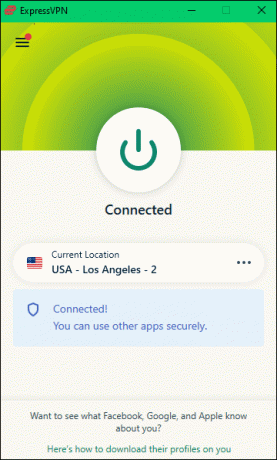
Netflix VPN محظور - اتصل بخادم مختلف
هناك طريقة أخرى يتعرف بها Netflix على أنك تستخدم VPN وهي عندما لا يتطابق موقع خادم DNS مع عنوان IP الخاص بك. غالبًا على أجهزة Android أو iOS ، سيحاول Netflix تجاوز إعداد خادم اسم المجال (DNS) الخاص بك والكشف عن خادم ISP الفعلي. إذا لم يتطابق هذا مع عنوان IP الذي تستخدمه ، فستعلمك Netflix بأنك تستخدم VPN. هناك طريقة للتغلب على هذا وهي الاتصال بخادم مختلف. لحسن الحظ ، من السهل نسبيًا القيام بذلك:
- افتح ExpressVPN وحدد موقع حالة الاتصال واسم الخادم.

- انتقل إلى خيار "اختيار الموقع" للاطلاع على قائمة الخوادم المتاحة وتحديد موقع الخادم الذي تريد استخدامه.

- انقر فوق الزر "تشغيل" وانتظر حتى يتم الاتصال.

أسئلة وأجوبة إضافية
لماذا تهتم Netflix إذا كنت أستخدم VPN؟
لا تمتلك Netflix تراخيص لعرض نفس المحتوى في جميع مناطق العالم. بسبب هذه القيود ، لا تريد Netflix من المستخدمين في جميع أنحاء العالم استخدام شبكات VPN للوصول إلى العروض المختلفة المحظورة جغرافيًا. قد يضع هذا Netflix في مأزق مع شركات الأفلام الكبرى التي تبيع شركة البث المباشر تراخيصها.
حان الوقت لـ Netflix و Chill
يعد بث Netflix باستخدام VPN أمرًا سهلاً نسبيًا بمجرد أن تعرف كيف. اتبع هذه الخطوات السهلة ، وسرعان ما ستبث برامجك المفضلة من أي مكان في جميع أنحاء العالم.
الشيء الوحيد الذي يجب أن تقلق بشأنه هو العرض الذي سيتم بثه بعد ذلك!
هل شاهدت عروض Netflix من منطقة مختلفة باستخدام VPN؟ هل استخدمت طريقة مشابهة لتلك الموضحة في هذا الدليل؟ واسمحوا لنا أن نعرف في قسم التعليقات أدناه.




